آڈیو کیسٹ کو کمپیوٹر میں کیسے ٹرانسفر کرنا ہے
مصنف:
Robert Simon
تخلیق کی تاریخ:
18 جون 2021
تازہ کاری کی تاریخ:
24 جون 2024

مواد
- مراحل
- حصہ 1 اسکین کی تیاری کر رہا ہے
- حصہ 2 میک پر کوئیک ٹائم کا استعمال کرنا
- حصہ 3 ونڈوز ساؤنڈ ریکارڈر کا استعمال کرتے ہوئے
- پارٹ 4 اڈٹٹی کا استعمال کرتے ہوئے
- حصہ 5 ایک پیشہ ورانہ درخواست کا استعمال کرتے ہوئے
- حصہ 6 آڈیو ریکارڈنگ (ٹھنڈا کرنا)
- ایک معیاری تنصیب کے لئے
- سماکشیی لائن کے ساتھ غیر متناسب تنصیب کے لئے
- سڈول لائن کے ساتھ ایک تنصیب کے لئے
آڈیو کیسٹ یا "منی کے 7" نے موسیقی کو سیلونوں سے باہر لا کر اپنے وقت میں صوتی مارکیٹ میں انقلاب برپا کردیا۔ یہ بالکل بھی ہر طرف موسیقی سننا ممکن ہوسکتا ہے بشرطیکہ آپ کے پاس واک مین ہو ، چاہے گھر پر ہو ، موٹر سائیکل سے ، کار یا کیمپنگ کے ذریعہ۔ یہ مقناطیسی میڈیم ، اب غائب ہوگیا ، اس کی جگہ کومپیکٹ ڈسک یا سی ڈی نے لے لی ، پھر فلیش میموری اور ایم پی 3 ٹکنالوجی نے ان کے حصے کے لئے ٹیپ ریکارڈرز اور پلیئرز کے نازک میکانکس سے متعلق وشوسنییتا کے مسائل کے ساتھ ساتھ لباس پہننا بھی ختم کردیا۔ پڑھنے کے سر اور مقناطیسی ٹیپس۔ خوش قسمتی سے سب ختم نہیں ہوا ہے اور اگر آپ کے پاس ابھی بھی آپ کے پسندیدہ گلوکاروں کی ٹیپ موجود ہیں تو آپ انہیں اسکین کرکے اپنے کمپیوٹر میں منتقل کرسکتے ہیں جہاں آپ انہیں MP3 یا WAV کی شکل میں انکوڈ کرنے کے بعد محفوظ کرسکتے ہیں۔
مراحل
حصہ 1 اسکین کی تیاری کر رہا ہے
- ضروری سامان حاصل کریں۔ ٹیپ ریکارڈر اور کمپیوٹر کے علاوہ ، آپ کو دونوں آلات کو مربوط کرنے کے لئے ایک کیبل کی بھی ضرورت ہوگی۔ جیسا کہ کنیکٹر کی آپ کو ضرورت ہوگی اس کا انحصار آپ کے ٹیپ ریکارڈر کے ذریعہ پیش کردہ نتائج پر ہوگا ، کیوں کہ کمپیوٹر کے ان پٹ کو معیاری بنایا گیا ہے۔ آپ مندرجہ ذیل حصوں کا حوالہ دے کر اس موضوع پر مزید معلومات حاصل کریں گے۔
- عام ٹیپ ریکارڈرز میں عام طور پر آڈیو ہیڈ فون آؤٹ پٹ کرنے کے لئے ایک 3.5 ملی میٹر سٹیریو جیک ہوتا ہے۔ چونکہ آپ کے کمپیوٹر میں عام طور پر اس کی "لائن" ان پٹ پر ایک ہی کنیکٹر ہوتا ہے ، لہذا ایک اسٹیریو کیبل جس کے ہر سرے پر 3.5 ملی میٹر مرد جیک ہوتا ہے۔
- بہت سے ہوم ٹیپ ریکارڈرز آرسی اے کنیکٹرز پر سوار ، سماکشیی لائن آؤٹ پٹس سے لیس ہیں۔ ان بندرگاہوں کو آؤٹ پٹ رابط کے گرد سرخ اور سفید رنگ کی انگوٹھوں کے ذریعہ پہچانا جاسکتا ہے۔ اس صورت میں ، آپ کو ایک سٹیریو کیبل خریدنے کی ضرورت ہوگی جس کے اختتامات دو مرد آر سی اے کنیکٹرز پر لگے ہوئے ہیں ، دوسرا اختتام 3.5 ملی میٹر مرد اسٹیریو جیک کے ساتھ اختتام پذیر ہے۔ اگر آپ کے پاس صرف دو آر سی اے ختم شدہ کیبلز دستیاب ہیں تو ، آپ کو 3.5 ملی میٹر مرد اسٹریو جیک کے لئے دوہری آر سی اے اڈاپٹر خریدنا ہوگا۔
- اعلی کے آخر میں ٹیپ ریکارڈرز کی لائن آؤٹ پٹس کو ایک متناسب جنکشن سے آراستہ کیا جاسکتا ہے جو ایک ڈبل خاتون ایکس ایل آر ٹائپ کنیکٹر یا دو 6.35 ملی میٹر جیک کنیکٹر کی موجودگی سے مرتب ہوا ہے۔ آپ کو ایسی کیبلز کی ضرورت ہوگی جن کے اختتام پر مرد XLR کنیکٹر یا 6.35 ملی میٹر جیک کے ساتھ لیس ہوں گے ، یہ دوسرا اختتام آپ کے کمپیوٹر کے آڈیو ان پٹ پر کنیکٹر سے ملنے کے ل. ہوگا۔ تاہم ، آپ کے کمپیوٹر کے آڈیو ان پٹ پر حملہ کرنے سے پہلے ایک مائبادا ایڈاپٹر یا "بالون" داخل کرنا ضروری ہوگا جو مساوی یا "غیر متناسب" قسم کا ہے۔ کس طرح آگے بڑھنا ہے اس بارے میں اپنے آڈیو / ہائی فائی سامان خوردہ فروش سے مشورہ کریں۔
-

ائرفون آؤٹ پٹ جیک کو مربوط کریں۔ اپنے کیبل کے ایک سرے کو اپنے ٹیپ ریکارڈر پر ہیڈ فون جیک میں پلگیں اور دوسرے سرے کو اپنے کمپیوٹر پر "لائن" ان پٹ سے مربوط کریں (مائیکروفون ان پٹ نہیں)۔ اس اندراج کی نشاندہی اکثر "لائن" لیبل کے ساتھ ہی ہوتی ہے نیز ایک نیلے رنگ کی انگوٹھی جس میں گھریلو دائرے کی آرک کی نمائندگی کرنے والی علامتوں سے گھرا ہوا ہوتا ہے اور عام طور پر سبز رنگ سے گھرا ہوا ہیڈ فون آؤٹ پٹ کے قریب ہوتا ہے۔ آپ کے کمپیوٹر کے مائکروفون ان پٹ کی شناخت سرخ یا گلابی رنگ کے رنگ سے ہوتی ہے۔ اگر آپ اوڈٹیٹی استعمال کرتے ہیں تو ، آپ مائکروفون آئیکن کے ساتھ والے مینو پر کلک کرکے آڈیو ان پٹ "لائن" کے نام والے ان پٹ سے میل کھاتے ہیں۔- چیک کریں کہ آپ کے رابط کرنے والوں کو ان کی جیکوں میں مناسب طریقے سے داخل کیا گیا ہے ، کیونکہ ان میں اہم توجہ کی دشواری یا آڈیو سگنلوں کے غیر وقتی کمی کا سبب بن سکتا ہے۔
- اگر آپ کے کمپیوٹر میں کوئی "لائن" ان پٹ نہیں ہے تو ، آپ مائکروفون ان پٹ کو آخری حربے کے طور پر استعمال کرسکیں گے ، لیکن نوٹ کریں کہ یہ کنیکشن مونوفونک ہے نہ کہ سٹیریو۔
-

آر سی اے کے کنیکٹر کو مربوط کریں۔ اپنے ٹیپ ریکارڈر کے آؤٹ پٹ ڈیک پر سرخ اور سفید رنگوں کے ملاپ سے اپنے کیبل کے آر سی اے جیکس کو مربوط کریں۔ کچھ سامان ، جیسے مخلوط ریڈیو اور کیسٹ وصول کرنے والے ، کبھی کبھی "ریکارڈنگ آؤٹ پٹ" کے نشان والے آر سی اے کواکسیئل جیک سے لیس ہوتے ہیں ، جو کیسٹ پلیئر کے لائن آؤٹ پٹ کے مطابق آڈیو لیول فراہم کرتے ہیں۔ اس صورت میں ، ان نتائج کو استعمال کرنے میں سنکوچ نہ کریں۔ پھر اپنے کمپیوٹر میں "لائن" ان پٹ میں 3.5 ملی میٹر اسٹیریو جیک داخل کریں۔- چیک کریں کہ آپ کے کنیکٹر مناسب طریقے سے داخل ہیں اور یہ رابطے مستحکم ہیں ، کیوں کہ اس سے مفید آڈیو اشاروں پر اہم توجہ دینے کی دشواری یا ناپسندیدہ شور پیدا ہوسکتا ہے۔
- اگر آپ کے کمپیوٹر پر کوئی "لائن" ان پٹ نہیں ہے تو ، آپ مائیکروفون ان پٹ کو آخری حربے کے طور پر استعمال کرسکیں گے ، یہ جانتے ہوئے کہ یہ تعلق مونوفونک ہے نہ کہ دقیانوسی تصوراتی۔
-

متوازن لائن آؤٹ پٹس کو مربوط کریں۔ اپنے ٹیپ ریکارڈر کے کنیکٹنگ ڈیک اور دوسرے سرے پر اپنے کمپیوٹر پر سٹیریو ان پٹ جیک میں دائیں اور بائیں آؤٹ پٹ جیک میں XLR یا جیک کنیکٹرز پلگ کریں۔ تاہم ، نوٹ کریں ، اگر آپ کو ایک متوازن جوڑی کی پیداوار 3.5 ملی میٹر کے سٹیریو جیک سے ملنے کی ضرورت ہے جو تعریف کے مطابق اسیممیٹرک نوعیت کا کنیکشن ہے تو ، آپ کو ٹرانسمیشن لائن کو "غیر متوازن" بنانے کے ل an ایک اڈاپٹر یا "Balun" ڈالنے کی ضرورت ہوگی۔ a ایک سماکشیی جنکشن کے ساتھ ہم آہنگ۔ یہ ایک قسم کا چھوٹا غیر فعال ٹرانسفارمر ہے جو اس مقصد کے لئے موزوں ہے۔- ہم آپ کی توجہ اس حقیقت کی طرف مبذول کراتے ہیں کہ آپ کو ضرورت نہیں ہوگی کبھی نہیں اپنے اسپیکروں کی پاور آؤٹ پٹ کو براہ راست کمپیوٹر ساؤنڈ کارڈ کے ان پٹ سے مربوط کریں ، کیونکہ اس سے یہ تباہ ہوجائے گا ، ممکنہ طور پر آپ کے یمپلیفائر کے آؤٹ پٹ مرحلے کو نقصان پہنچا ہے۔
-

اپنے کمپیوٹر کے آڈیو ان پٹ لیول کو چیک کریں۔ ریکارڈنگ کے بہترین معیار کو حاصل کرنے کے ل You آپ کو اپنے کمپیوٹر میں سگنل کی ضروری سطحوں کو انجیکشن کرنے کی ضرورت ہوگی۔ اگر ان پٹ لیول بہت زیادہ ہے تو ، ریکارڈ شدہ سگنل سنترپتی کے ذریعہ مسخ ہوجائے گا اور اگر یہ بہت کمزور ہے تو ، آپ کو بے آواز آواز یا ہیسنگ مل سکتی ہے۔ -

ونڈوز کے تحت اپنے ان پٹ سگنلز کی سطح کو ایڈجسٹ کریں۔ اسٹارٹ بٹن پر کلک کریں اور پھر کنٹرول پینل کھولیں۔ پھر "آڈیو" پر کلک کریں۔- "رجسٹریشن" ٹیب پر کلک کریں ، پھر "درج کریں" اور آخر میں "ڈیفالٹ ترتیبات" پر۔
- "پراپرٹیز" پر کلک کریں اور پھر آڈیو لیول ایڈجسٹمنٹ ٹیب پر جائیں۔ ریکارڈنگ کی سطح کو بڑھانے کے لئے حجم fader کو دائیں طرف گھسیٹیں اگر کوئی کلک ہے تو "ٹھیک ہے" پر کلک کریں۔ جب آپ آڈیو ترتیبات کے مطابق ڈائیلاگ پر واپس آجاتے ہیں تو ، پھر "اوکے" پر کلک کریں۔
-

میک پر اپنے آڈیو ان پٹ لیول مرتب کریں۔ آڈیو کنٹرول پینل کھولیں جو سسٹم کی ترجیحات میں واقع ہے۔"انٹر" کے لیبل والے بٹن پر کلک کریں جو ونڈو کے اوپری حصے میں واقع ہے اور چیک کریں کہ "لائن میں" اندراج اس فہرست میں منتخب کیا گیا ہے جو آپ کو پیش کیا گیا ہے۔- آڈیو کنٹرول پینل کے ان پٹ لیول کو تقریبا 75 75٪ پر سیٹ کریں۔ اپنے ٹیپ ریکارڈر کی آؤٹ پٹ لیول کو کم سے کم پر سیٹ کریں۔
- ماخذ ٹیپ پر ایک بلند آواز میں موسیقی کا راستہ تلاش کریں اور کھیلنے کے ل your اپنے ٹیپ ریکارڈر کو سوئچ کریں۔ اپنے آلے پر میٹر کے ڈسپلے کا مشاہدہ کرتے ہوئے ، آہستہ آہستہ اس کے آؤٹ پٹ کی مقدار میں اضافہ کریں۔ جب آپ میٹر باقاعدگی سے ان کے زیادہ سے زیادہ ڈسپلے کے تقریبا 80٪ تک پہنچ جائیں گے تو آپ اشارے کے طول و عرض پر صحیح طور پر ریکارڈ ہونے کے بارے میں غور کرنے کے قابل ہوں گے ، جو ان کے ریڈ زون کی کم سے کم حد تک ہے۔ اگر آپ کو ریکارڈنگ کے دوران مزید آڈیو سگنل کے طول و عرض کی ضرورت ہوتی ہے تو ، آپ آڈیو کنٹرول پینل میں ان پٹ کی سطح میں اضافہ کرسکتے ہیں اور اگر آپ کو تھوڑی بہت ضرورت ہو تو ، اسے ریکارڈنگ سافٹ ویئر سے کم کریں۔ اچھے معیار کی ریکارڈنگ کے ل Your آپ کا آڈیو سگنل بہتر بنایا جائے گا۔
- نوٹ: جب تک آپ کا ٹیپ ریکارڈر کوئی اشارہ فراہم نہیں کرتا ہے تو یہ طریقہ استعمال کرکے آپ اپنے ساؤنڈ کارڈ کو نقصان نہیں پہنچائیں گے۔ ڈیوائس کے آؤٹ پٹ لیول کو کم سے کم انسٹال کرنے کی پیشگی احتیاطی تدابیر اختیار کرکے اور پھر آہستہ آہستہ بڑھاکر ، آپ اپنے آڈیو کارڈ کے ان پٹ کو نقصان پہنچانے سے بچیں گے۔
-
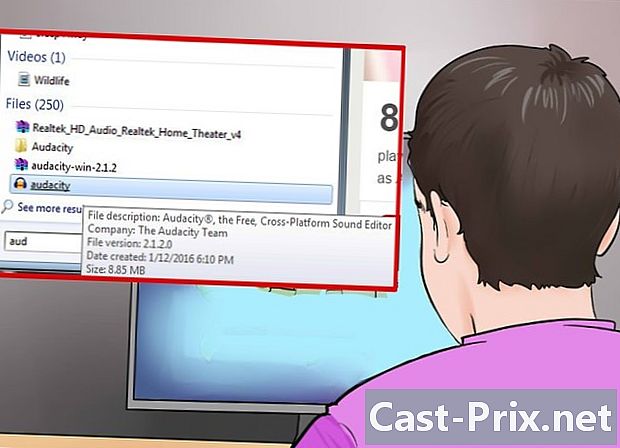
ریکارڈنگ کے لئے جو سافٹ ویئر استعمال کریں گے اس کا تعین کریں۔ یہ اس بات پر منحصر ہے کہ آپ کس طرح کیسٹ تبدیل کریں گے ، جو معیار آپ حاصل کرنا چاہتے ہیں اور آپ جو ریکارڈنگ آپ حاصل کریں گے اسے کس طرح استعمال کرنا چاہتے ہیں۔ یہاں ہم کلاسک ریکارڈنگ سافٹ ویئر ، جیسے آڈٹیٹی ، کوئیک ٹائم ، ونڈوز ساؤنڈ ریکارڈنگ ایپ کے ساتھ ساتھ کچھ اور پیشہ ور سطح کی ایپلی کیشنز استعمال کریں گے۔
حصہ 2 میک پر کوئیک ٹائم کا استعمال کرنا
-

کوئیک ٹائم کے حصول کا اندازہ کریں۔ یہ سوفٹویئر حاصل کرنا آسان ہے ، اس کے مدیر کی طرف سے اسے اچھی طرح سے تائید حاصل ہے اور یہ اعلی انتخاب کی اعلی سطح پر تبادلہ کارکردگی کا مظاہرہ کرنے کے لئے ایک بہترین انتخاب ہے۔ اس کے استعمال میں کوئی خاص مشکل پیش نہیں آتی ہے ، آپ ضروری ورژن کو آسان طریقہ سے بنا سکتے ہیں۔ یہ استعمال کرنا انتہائی آسان ہے اور طویل مدتی ریکارڈنگ جیسے پریزنٹیشنز یا آڈیو بوکس کیلئے اسے ایک اچھا انتخاب بناتا ہے۔- میک کے لئے کوئٹ ٹائم ایکس OS X 10.6، 10.7 اور 10.8 سسٹم کے ساتھ آتا ہے اور بیرونی ذرائع سے ریکارڈ کرنے کی صلاحیت پیش کرتا ہے۔
- آپ ایپل سائٹ سے ونڈوز سسٹم کے ساتھ ساتھ میک OS کے پرانے ورژن سے کوئیک ٹائم 7 پرو خرید سکیں گے۔ اس سائٹ کا دورہ کرکے شروع کریں اور وہ ورژن منتخب کریں جو آپ کے آپریٹنگ سسٹم پر لاگو ہوتا ہے۔
- کوئیک ٹائم پلیئر ایکس کے ساتھ ریکارڈنگ ویسی ہی ہے جیسے کوئیک ٹائم پرو کے ساتھ۔
-
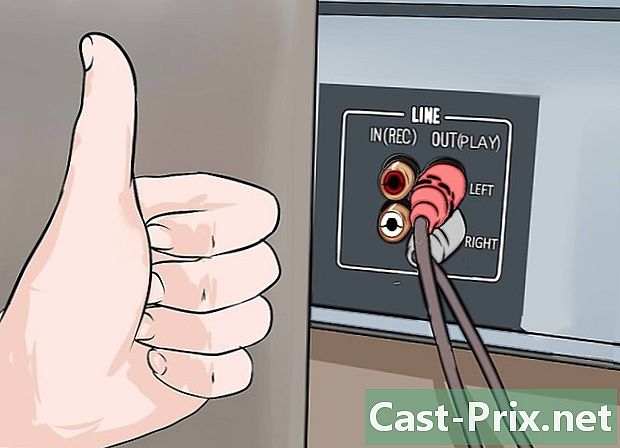
چیک کریں کہ آپ کے آلے مناسب طریقے سے جڑے ہوئے ہیں۔ اس سے قبل آپ نے آڈیو سطحوں میں مناسب ایڈجسٹمنٹ کی ہوں گی۔ آپ کے ریکارڈنگ کا معیار براہ راست آپ کے ہارڈ ویئر کنکشن کے معیار اور استحکام سے متاثر ہوگا۔ -

کوئیک ٹائم پلیئر شروع کریں۔ "فائل" کے لیبل والے مینو سے "نئی آڈیو ریکارڈنگ" منتخب کریں۔ کوئیک ٹائم ایکس کے تحت ، آپ کی سکرین پر ایک سادہ کنٹرول پٹی دکھائے گی۔ اگر آپ کوئٹ ٹائم پرو استعمال کرتے ہیں تو آپ کو پیش نظارہ ونڈو نظر آئے گا۔ -
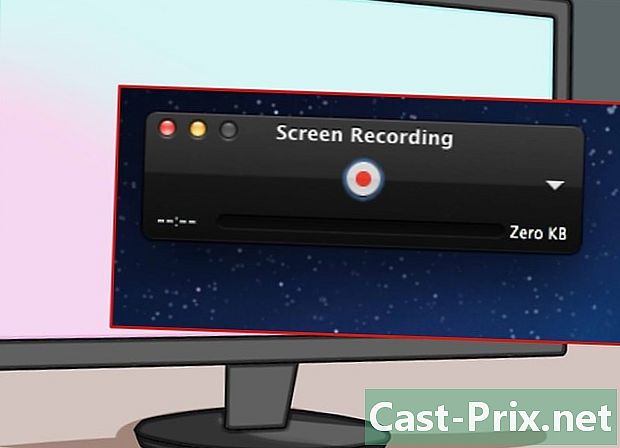
ریکارڈنگ شروع کریں۔ کنٹرول بلاک کے وسط میں سرخ بٹن پر کلک کریں ، پھر اپنے ریکارڈر پر پلے بٹن کو دبائیں۔ -
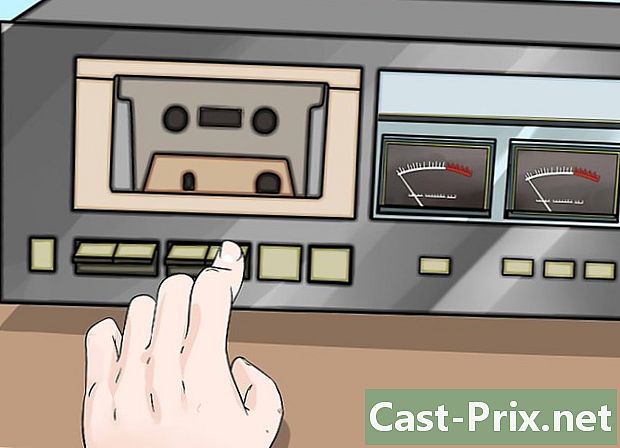
ریکارڈنگ بند کرو۔ ریکارڈنگ کو مکمل کرنے کے لئے ، کنٹرول بلاک پر ریڈ بٹن پر دوبارہ کلک کریں اور پھر اپنے ٹیپ ریکارڈر کو روکیں۔ تیار کردہ فائل خود بخود آپ کے کمپیوٹر کے ڈیسک ٹاپ پر محفوظ ہوجائے گی۔ -
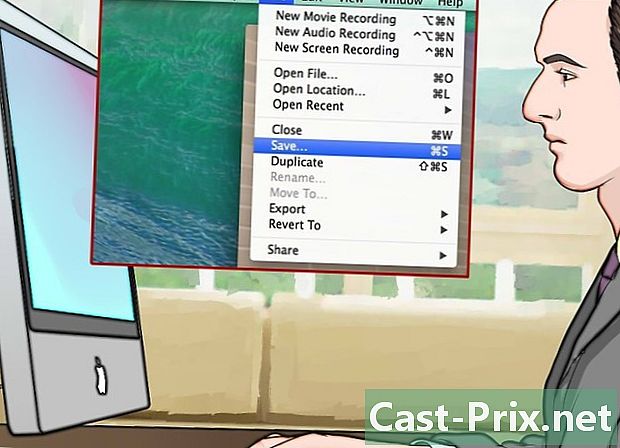
اپنی فائل کو دوسرے فولڈر میں محفوظ کریں۔ جب آپ ریکارڈنگ بند کردیں ، تو پیدا شدہ فائل کو آپ کے کمپیوٹر کے ڈیسک ٹاپ پر ڈیفالٹ کے ذریعہ محفوظ کرلیا جائے گا ، لیکن اسے کسی دوسرے فولڈر میں رکھنے میں کوئی حرج نہیں ہے۔ ایسا کرنے کا طریقہ آپ کو کوئیک ٹائم کے ورژن پر منحصر ہے۔- اگر آپ کوئیک ٹائم پلیئر X استعمال کررہے ہیں تو ، اپنی ریکارڈنگ کی منزل بدلنے کیلئے کنٹرول پینل کے دائیں کنارے والے مینو پر کلک کریں۔
- اگر آپ کوئیک ٹائم پرو استعمال کررہے ہیں تو ، سافٹ ویئر کی ترجیحات مینو کے ذریعے قابل رسائی فائل ریکارڈنگ کنٹرول پینل سے دوسرا مقام منتخب کریں۔
حصہ 3 ونڈوز ساؤنڈ ریکارڈر کا استعمال کرتے ہوئے
-
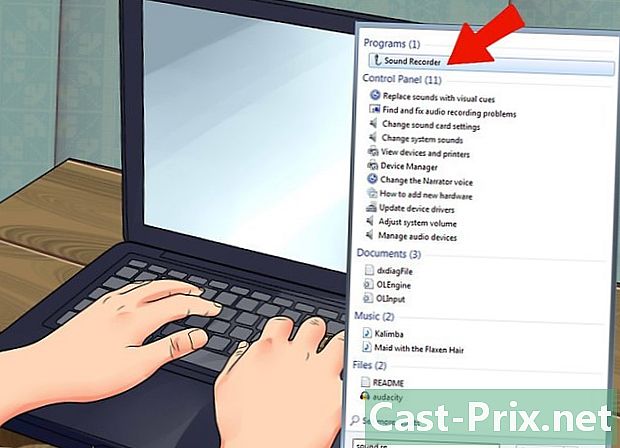
ونڈوز ایک صوتی ریکارڈنگ کی درخواست کے ساتھ آتا ہے۔ یہ چھوٹا پروگرام ، اگرچہ ابتدائی ہے ، لیکن اس سے کم فائدہ مند اور آسان کام نہیں ہے۔ اس میں ترمیم کی خصوصیات بہت کم ہیں ، لیکن طویل مدتی مستقل ریکارڈنگ جیسے پریزنٹیشنز یا آڈیو بکس کیلئے ابھی بھی ایک اچھا انتخاب ہے۔ -
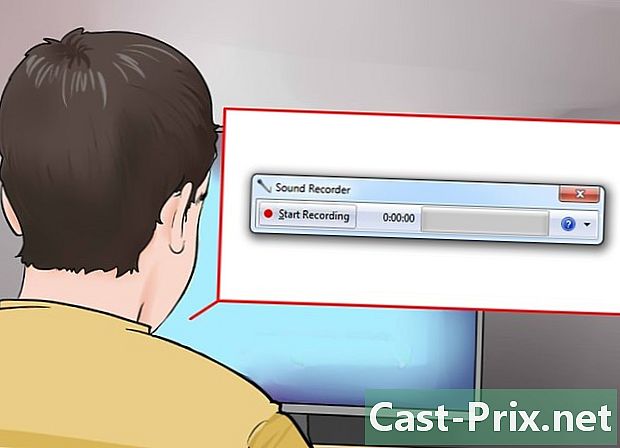
ساؤنڈ ریکارڈر شروع کریں۔ اسٹارٹ بٹن پر کلک کریں اور سرچ ونڈو میں "ساؤنڈ ریکارڈر" تلاش کریں۔ جب آپ دیکھتے ہو کہ ایپ کو تلاش کے نتائج کی فہرست میں ظاہر ہوتا ہے تو اس پر کلک کریں۔ -
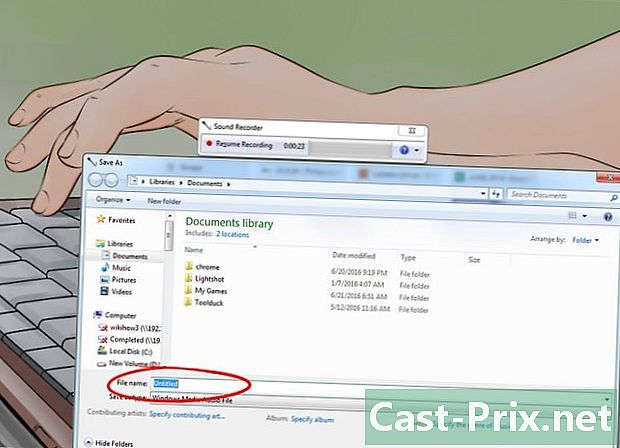
ریکارڈنگ شروع کریں۔ "ریکارڈ" پر کلک کریں ، پھر اپنے ریکارڈر پر پلے بٹن کو دبائیں۔ -

ریکارڈنگ بند کرو۔ ایک بار جب آپ اپنی مطلوبہ چیز کو ریکارڈ کر لیتے ہیں تو ، "ریکارڈ کرنا بند کرو" پر کلک کریں اور اپنے ریکارڈر پر پلے بیک روکیں۔ -

اپنی رجسٹریشن کیلئے فائل کا نام درج کریں۔ "فائل" مینو میں "As Save" پر کلک کریں ، اور پھر نئی آواز دستاویز کا نام درج کریں۔ اس کے بعد آپ اپنی ریکارڈنگ کے ضروری ایڈیشن بنانے کے ل parts خصوصی پروگراموں کا استعمال کرسکیں گے ، جیسے خاموش حصوں کو بند کرنا ، وغیرہ۔
پارٹ 4 اڈٹٹی کا استعمال کرتے ہوئے
-

اوڈٹیٹی کھولیں۔ اگر آپ نے ابھی تک یہ سافٹ ویئر انسٹال نہیں کیا ہے تو آپ کو اسے ڈاؤن لوڈ کرنے کی ضرورت ہوگی۔ یہ ایک ملٹی پلیٹ فارم ایپلی کیشن ، اوپن سورس ، مفت ، اور بہت سارے امکانات کی پیش کش ہے۔ اس میں متعدد تجارتی درخواستوں کے مقابلے میں زیادہ لچکدار ہونے کا فائدہ بھی ہے۔ -
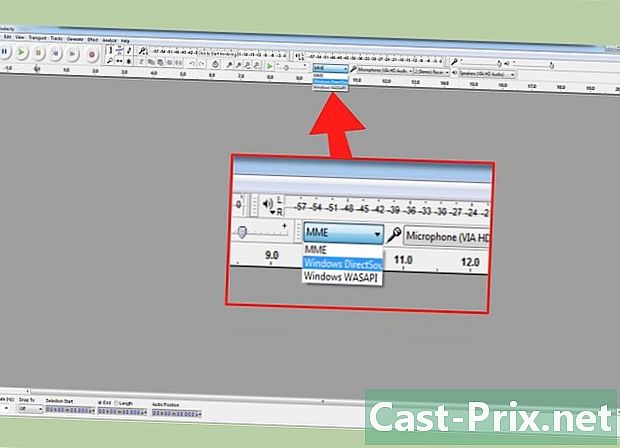
اوڈسیٹی آڈیو ان پٹ سیٹ کریں۔ یہ چیک کرنے کے لئے کہ آپ کے کمپیوٹر پر منتخب کردہ آڈیو ان پٹ "لائن" ہے ، مائیکروفون آئیکن کے ساتھ والے مینو پر کلک کریں۔ -
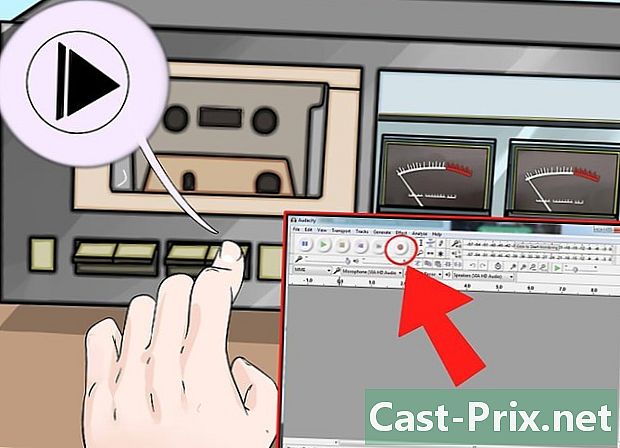
اوڈسیٹی کے ساتھ ریکارڈنگ کا آغاز کریں۔ ریکارڈ والے بٹن پر کلک کریں جو اس کے آئکن پر کھینچے گئے سرخ ڈاٹ کے ذریعہ قابل شناخت ہے۔ پھر اپنے ریکارڈر پر پلے بٹن دبائیں۔ آپ ریکارڈنگ کے دوران کچھ اور کرنے کے قابل ہوسکتے ہیں ، کیونکہ اس کی مدت آپ کے ٹیپ کی مدت پر منحصر ہوگی۔- موجودہ ریکارڈنگ کی نگرانی کے لئے اپنے کمپیوٹر کی آڈیو آؤٹ پٹ لائن کو اسپیکر سے مربوط کریں۔ اس کے کام کرنے کے ل You آپ کو اوڈیٹیسی کے اوڈیٹی ڈائیلاگ پر کلک کرنے کی ضرورت ہوگی۔ آپ مزید آواز سننے سے ، آپ کی ٹیپ کی پنروتپادن کا اختتام اوڈیسٹی پر ریکارڈنگ کو روکنے کے ل detect ، پتہ لگانے کے قابل ہو جائیں گے۔
-
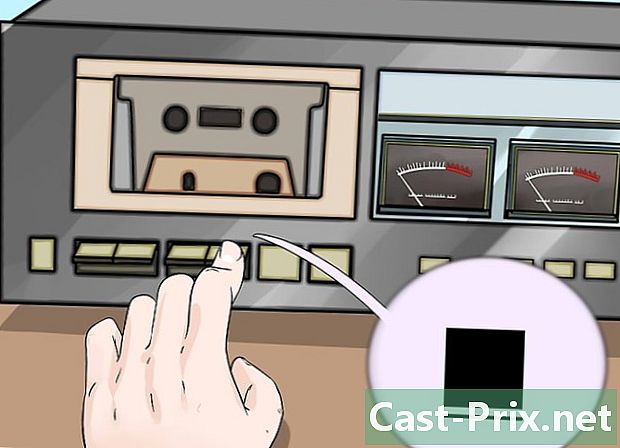
اڈٹیٹی انٹرفیس پر "اسٹاپ" بٹن پر کلک کریں۔ یہ بٹن سنہری زرد مربع کی نمائندگی کرتا ہے۔ اگر یہ خود بخود نہیں ہوا ہے تو اپنے ٹیپ ریکارڈر پر بھی پلے بیک روکیں۔ -

آڈیو ریکارڈنگ میں ترمیم کرنے کے لئے آگے بڑھیں خاموش حصوں کو ختم کریں ، حجم میں اضافہ کریں اور ضرورت کے مطابق پٹریوں کو ٹرم کریں۔ کے لئے کچھ معلومات یہ ہیں۔ -

اپنی ریکارڈنگ کو MP3 فارمیٹ میں ایکسپورٹ کریں۔ اپنی ریکارڈنگ کو ایم پی 3 فارمیٹ میں ایکسپورٹ کرنے کے ل. ، لیما نامی ایک پلگ ان آڈاسٹی کے لئے مفت دستیاب ہے۔ اس سے آپ کو MP3 فائل (ٹریک ، مصنف ، گانا نمبر ، البم وغیرہ) کے بارے میں میٹا ڈیٹا میں ترمیم کرنے کی اجازت ہوگی تاکہ آئی ٹیونز پر مبنی ایم پی 3 پلیئر اور اینڈروئیڈ میوزیکل صنف (ملک ، جاز ، سمفنی ، راک) اور یہاں تک کہ شناخت کرسکیں کون سا عرصہ اس ٹکڑے کی نمائندگی کرتا ہے (70 ، 80 ، وغیرہ)۔
حصہ 5 ایک پیشہ ورانہ درخواست کا استعمال کرتے ہوئے
-
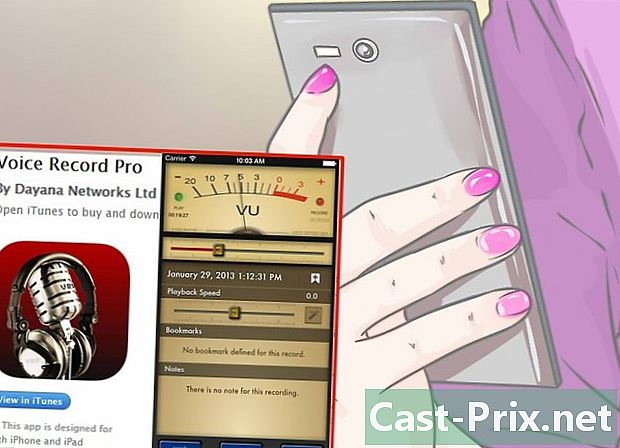
کسی پیشہ ور ایپ کو استعمال کرنے کا انتخاب کریں۔ ایسی بہت ساری ایپلی کیشنز ہیں جن کی قیمتیں 50 سے 500 یورو تک ہیں۔ یہ سوفٹویئر پیکیج آپ کو پیشہ ورانہ درجہ تکمیل فراہم کریں گے اور آپ کو استعمال میں بڑی لچک پیش کریں گے۔ ان کے استعمال کرنے کا طریقہ ایک پروگرام سے دوسرے پروگرام میں مختلف ہے ، لیکن وہ سب اسی بنیادی عمل کی پیروی کرتے ہیں جیسے کسی بھی دوسرے آڈیو ریکارڈنگ سافٹ ویئر ، حتی کہ سب سے بنیادی:- چیک کریں کہ پروگرام کے پیرامیٹرز میں "لائن" ان پٹ منتخب کیا گیا ہے
-
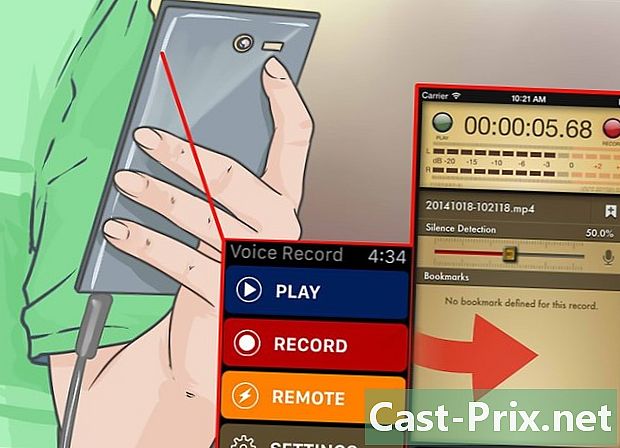
اندراج کروائیں۔ سافٹ ویئر کے اندراج کے بٹن پر کلک کریں اور اپنے ٹیپ ریکارڈر پر پلے بیک کو فعال کریں۔ ساؤنڈ ٹریک کو ریکارڈ کریں ، اور جب یہ کام ختم ہوجائے تو ، سافٹ ویئر پر ریکارڈنگ اسٹاپ بٹن پر کلک کریں اور اپنے ٹیپ ڈیک کا پلے بیک روکیں۔- ریکارڈنگ کو شروع کرنے اور ختم کرنے کا طریقہ بنیادی طور پر اس پروگرام پر منحصر ہوتا ہے جو آپ استعمال کررہے ہیں۔ ان سافٹ ویرز میں سے ہر ایک کے استعمال کا انٹرفیس ایک اطلاق سے دوسرے اطلاق میں قدرے مختلف ہوگا۔
-
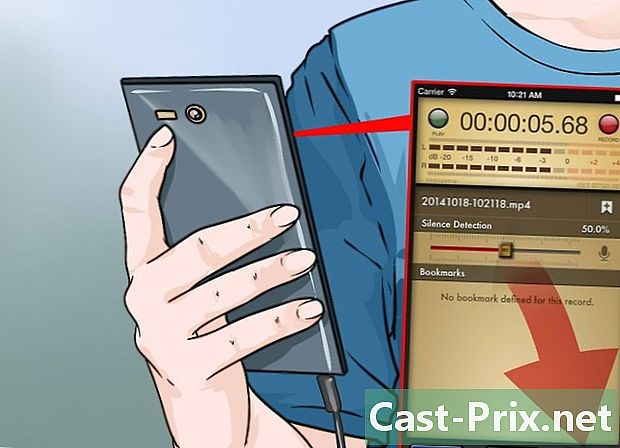
آڈیو ریکارڈنگ میں ترمیم کریں۔ پیشہ ورانہ ایپلی کیشنز کا فائدہ یہ ہے کہ آپ اپنی ریکارڈنگ کو علاقوں (سی ڈیز کے لئے) میں تقسیم کرسکتے ہیں اور بہت ہی اعلی معیار کے پلگ ان کی شکل میں ڈیبگنگ کی تمام دستیاب تکنیک استعمال کرسکتے ہیں۔- پیشہ ورانہ زمرے میں بہترین اختیارات میں ساؤنڈ فورج شامل ہے جو سونی کے ذریعہ شائع ہوا ہے ، جو اس نوعیت کے کام کے لئے ایک بہترین انتخاب ہے ، لیکن میک کے لئے ونڈوز ، گیراج بینڈ اور لاجک پرو کے لئے پولڈربٹیس اور کیوبیس بھی ہیں ، اور پرو ٹولز دستیاب ہونے کا فائدہ پیش کرتے ہیں۔ دونوں آپریٹنگ سسٹم کے لئے۔
حصہ 6 آڈیو ریکارڈنگ (ٹھنڈا کرنا)
-

اپنے مضامین کے لئے ایک وقت میں صرف مختصر ٹکڑے ریکارڈ کریں۔ آپ کو اس بات کی تصدیق کرنے کی ضرورت ہوگی کہ آپ اپنی کیسٹ کا مجموعہ اپنی ہارڈ ڈرائیو میں منتقل کرنا شروع کرنے سے پہلے آپ کی ریکارڈنگ کا معیار درست ہے۔ آپ کو گانا ریکارڈ کرنے کی ضرورت ہوگی اور پھر اسے سن کر دوبارہ چیک کریں۔ اگر آپ کی تنصیب درست ہے اور آپ کی ریکارڈنگ کی ترتیبات ترتیب دی گئی ہیں تو ، آپ کو اپنے پرانے ینالاگ ٹیپوں کی اچھی ڈیجیٹل پنروتپادشن ملے گی۔- اگر آپ کی ریکارڈنگ سے آنے والی آواز میں گھل مل ہے یا دھماکے کی آواز ہے تو ، آپ کے ٹیپ ریکارڈر کی آؤٹ پٹ سطح بہت کم ہے ، تاکہ سگنل الیکٹرانکس کے ذریعہ پیدا ہونے والے پس منظر کے شور سے مختلف نہ ہو۔
- اگر ریکارڈ شدہ آوازیں چپٹی یا سیر ہونے کے بطور نمودار ہوتی ہیں تو ، ان پٹ سگنل کی سطح بہت زیادہ ہے اور سنترپتی کے اثر سے مسخ ہوتا ہے۔ اس صورت میں آپ کو اپنے ریکارڈر کی آؤٹ پٹ سطح کو کم کرنے اور دوبارہ کوشش کرنے کی ضرورت ہوگی۔
-
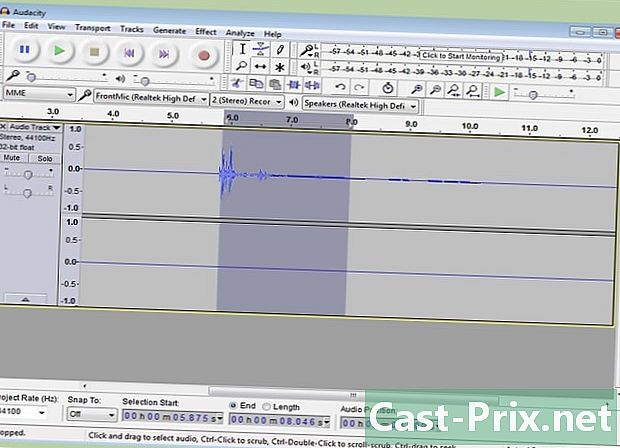
اپنی ریکارڈنگ میں ترمیم کریں۔ آپ کی ریکارڈنگ میں ترمیم کرنا ضروری نہیں ہوسکتا ہے ، لیکن زیادہ تر ریکارڈنگ پروگرام آپ کو خاموشی ، مٹانے یا حجم کو تبدیل کرنے کی سہولت فراہم کریں گے۔ اگر آپ کو پہلے سے ہی اس علاقے میں کچھ تجربہ حاصل نہیں ہے اور یہ مضمون کے دائرہ کار سے باہر ہیں تو یہ طریقہ کار پیچیدہ معلوم ہوگا۔- اپنی غلط ریکارڈنگ کی فائل کو محفوظ کرنا اور کسی غلطی کی صورت میں کسی بھی ترمیم میں جانے سے پہلے نام تبدیل کرنا بہتر ہے۔ جب آپ ختم ہوجائیں گے اور تبدیلیوں سے مطمئن ہوں گے تو ، آپ اپنی ہارڈ ڈسک میں کچھ جگہ بازیافت کرنے کے لئے اصل فائل کو حذف کرسکتے ہیں۔
-

اپنی ریکارڈنگ کو معمول بنائیں۔ اگر آپ کی ریکارڈنگ کا معیار مہذب ہے تو ، آپ اب بھی اپنے سافٹ ویئر میں ٹولز کا مناسب استعمال کرکے بہتر کرسکتے ہیں۔ ان تکمیل کرنے والے ٹولز کے پرنسپل کو "نارملائزیشن" کہا جاتا ہے اور یہ میٹر کے اشارے پیمانے کی 100 ((یا 0 ڈی بی) کی آواز کی چوٹیوں کے طول و عرض کو قریب لانے پر مشتمل ہے۔ -
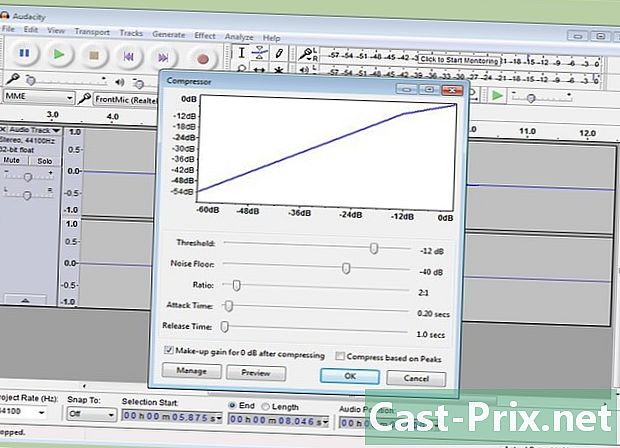
اپنی ریکارڈنگ میں کمپریشن لگائیں۔ آپ کو عام طور پر میوزک ریکارڈنگ پر اکثر کمپریشن استعمال کرنے کی ضرورت نہیں ہے۔ اس تکنیک میں چھوٹے طول و عرض کے ٹکڑوں کی آواز کی سطح کو اونچی طول و عرض کے ٹکڑوں تک پہنچانے پر مشتمل ہے۔ دباؤ انسانی آواز کو ریکارڈ کرنے یا نشر کرنے کے لئے دلچسپ ہے ، لیکن یہ معیار کی موسیقی کے لئے بہت کم اہم ہے کیونکہ یہ اپنی رنگین حرکت کو دور کرتا ہے ، جس سے کسی بھی "رنگین" احساس کو ختم کیا جاتا ہے۔ اس تکنیک کا استعمال صرف شور والے ماحول میں گانے کے لئے ریکارڈ کرنے کے لئے کریں ، جیسے کار ، جہاں آواز کو گاڑی کے اندر "اوپر" محیط شور سے گزرنا پڑتا ہے جو سنائی دیتا ہے۔ -
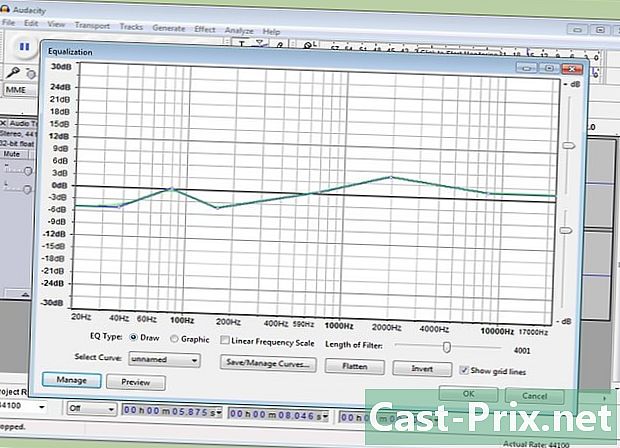
آڈیو ٹیپ کو مساوی بنائیں۔ موسیقی کے کسی ٹکڑے کو دور کرنے یا زیادہ ریلیف دینے کے ل Legal قانونی حیثیت سے نشر شدہ آڈیو کے کچھ حص atوں کو کم کرنے یا بڑھانا ہوتا ہے۔ ان ترتیبات کا زیادہ تر انحصار اسپیکر سسٹم پر ہوتا ہے جس میں حتمی پلے بیک اور اس کی تشکیل کے لئے استعمال کیا جاتا ہے جہاں آپ اپنی موسیقی سننا چاہتے ہیں۔ قانونی حیثیت بہت سا ضمنی ہے اور اگر یہ معلوم ہوسکتا ہے کہ یہ کچھ خاص شرائط میں تصوراتی نتیجہ لاتا ہے تو ، اس کا نتیجہ ان حالات سے تباہ کن ہوسکتا ہے جن کی آپ نے منصوبہ بندی کی ہے۔ ان ترتیبات کو بہت زیادہ پیمائش کے ساتھ بنانا چاہئے۔ -
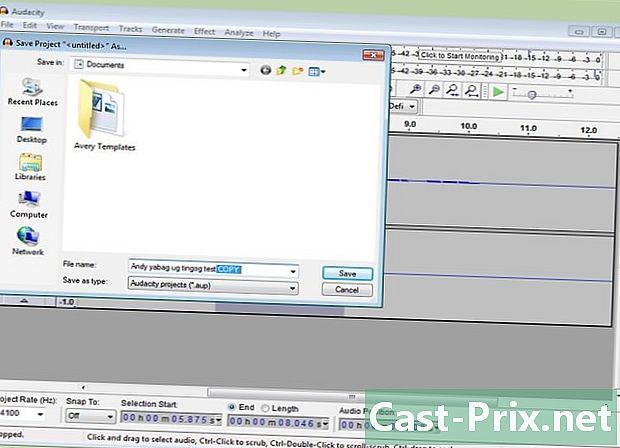
ہمیشہ اپنے ریکارڈنگ کی ایک کاپی استعمال کریں۔ جب آپ نے اپنی پرانی کیسٹوں کو کامیابی کے ساتھ تبدیل کرلیا ہے تو ، ممکنہ طور پر تباہ کن تبدیلیاں کرنے سے پہلے سب سے پہلے کام کرنا (کاٹنا ، معمول بنانا ، برابر کرنا ، یا دبانا) ایک کاپی برقرار رکھنا ہوگی۔

- آڈیو کارڈ سے لیس کمپیوٹر جس میں ایک سٹیریو "لائن ان پٹ" ان پٹ ہوتا ہے جس میں 3.5 ملی میٹر جیک لگا ہوتا ہے
- آڈیو ریکارڈنگ سافٹ ویئر
- ایک کیسٹ پلیئر جس میں 3.5 ملی میٹر کے سٹیریو جیک آؤٹ پٹ (ایک سٹیریو ہیڈ فون پلیئر یا "لائن آؤٹ پٹ" ریکارڈنگ کے ل co) یا دو آر سی اے کواکسیئل جیکس سے لیس ہو۔
ایک معیاری تنصیب کے لئے
- ایک سٹیریو کیبل دو 3.5 ملی میٹر جیک کے ساتھ ختم
- 3.5 ملی میٹر جیک کے ل Ad اڈاپٹر (اگر ضروری ہو)
سماکشیی لائن کے ساتھ غیر متناسب تنصیب کے لئے
- ایک ڈبل سماکشیی کیبل ایک 3.5 ملی میٹر جیک اور دو مرد آر سی اے کنیکٹر کے ساتھ ختم کیا گیا
- ڈبل آرسیی جیک اڈاپٹر سے 3.5 ملی میٹر مرد (اگر ضرورت ہو)
سڈول لائن کے ساتھ ایک تنصیب کے لئے
- دو متوازن XLR کنیکٹر (آپشن 1)
- دو 6.35 ملی میٹر سٹیریو جیک کنیکٹر (آپشن 2)
- سماکشیی لائن اڈیپٹر (Baluns) سے دو متوازن لائن

